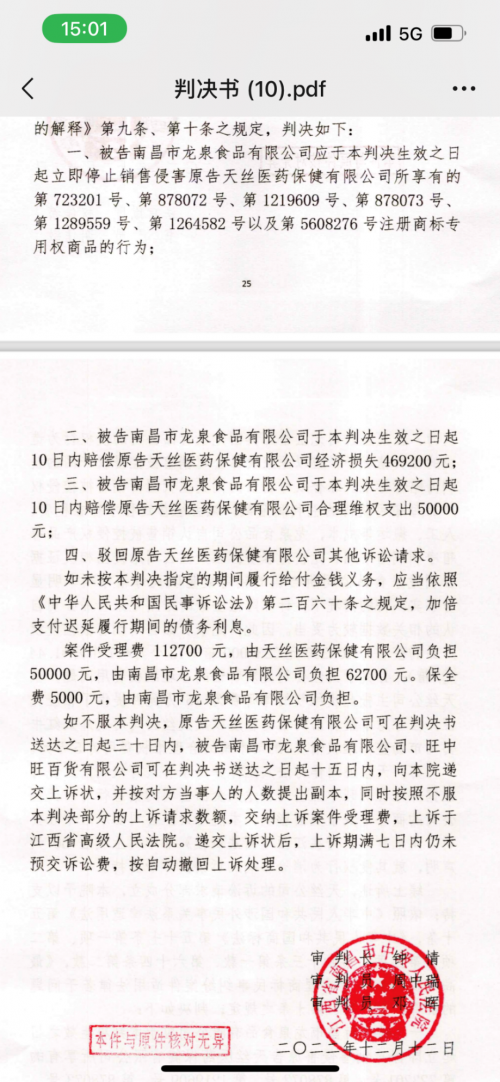ps2模拟器怎么用? 由原 PCSX 开发小组人员开发的 PS2 模拟器,在 DirectX 10.0 、9.0c 双引擎插件的强大威力下众多 PS2 游戏均在 PC 上运行起来了。模拟器会自动安装一些必要的运行环境,玩家选择通过就可以了。下面,我们就来看看 ps2模拟器使用详细教程。
准备工作
 (资料图片)
(资料图片)
1、下面三个软件都需要你手动安装,有些人的电脑上已经有了该软件,可以不安装,如果没有需要你自己去下载并安装。
ps2模拟器怎么用 ps2模拟器使用详细教程
2、模拟器对电脑硬件要求较高一般配置为:
ps2模拟器怎么用 ps2模拟器使用详细教程
步骤
1、首先下载ps2,下面提供的ps2链接,下载下来是一个压缩包,将其解压到一个独立的文件夹里。
ps2模拟器怎么用 ps2模拟器使用详细教程
2、接着运行pcsx2-wx.exe文件,打开以后你就会看到一个设置界面,一般系统会默认给出设置,下面我们提供一个最普遍的设置方法,你不需要懂得各个参数是什么意思。
一般配置如下(注:下拉列表里有这些选项,你直接选择图示中的选项即可),最后的三个参数USB、FW、 DEV9可以不设置。
ps2模拟器怎么用 ps2模拟器使用详细教程
3、接着切换到BIOS,如果你下载的我提供的ps2模拟器,你会看到这里有一个BIOS,我们只能选择它,如果没有任何选择,你需要自己去百度搜索下载一个BIOS,百度搜索的关键词是{pcsx2 bios}。下载下来以后是一个bin文件,放到我们的模拟器的文件夹下的BIOS文件夹下,
ps2模拟器怎么用 ps2模拟器使用详细教程
4、设置好BIOS以后,我们来到文件夹选项,这里要设置文件夹路径,有三个文件夹,即时存档用于存储你的游戏存档;截图就是截取的图片保存的位置。这三个文件夹可以自定义也可以默认系统的设置,如果你对模拟器懂的不多就别设置这些了,没有什么用处。有些专业玩家可能会有用的。点击确定按钮完成设置。
ps2模拟器怎么用 ps2模拟器使用详细教程
5、接下来就来到了模拟器的主界面,我们看到有两个界面,一个是程序日志,这个咱都用不到,直接关闭它。
在剩下的这个就是模拟器的主界面了,除了控制器以外,其他的设置都默认系统的即可,下面我们要设定一下控制器,打开控制器的插件。
ps2模拟器怎么用 ps2模拟器使用详细教程
6、你会看到这样的一个界面,其中Pad1就是玩家1,想要设置玩家1的键盘就切换到pad1。
ps2模拟器怎么用 ps2模拟器使用详细教程
7、设置键盘的方法很简单,我们拿设置向上这个方向键为例吧,点击【up】这个按钮,然后按下键盘上的【w】,这是我们经常用到的方向键,这样就设置完毕了。用同样的方法将所有的键都设置成你习惯的位置。
ps2模拟器怎么用 ps2模拟器使用详细教程
8、最后就是载入游戏了,有两种方法可以打开游戏,一种是完全模式(先读取PS2 BIOS的界面,在这里可以实现更多PS2的功能),
一种是快速模式(不必读取BIOS),我们都是使用快速模式。
ps2模拟器怎么用 ps2模拟器使用详细教程
9、你会看到打开一个浏览对话框,在这里选择游戏的ISO文件,然后点击打开,这样就进入游戏了。如果想要停止游戏,按下esc键即可。
ps2模拟器怎么用 ps2模拟器使用详细教程